Page 1

Maskinvareveiledning
HP Business Desktop
dx6050 Mikrotårnmodell
Dokumentets delnummer: 362000-091
Mai 2004
Denne veiledningen inneholder detaljert informasjon om funksjonene
i og bruken av HP dx6050 mikrotårn-PCen, og omfatter instruksjoner
for å ta ut og sette inn innvendige komponenter.
Page 2

© Copyright 2004 Hewlett-Packard Development Company, L.P.
Informasjonen i dette dokumentet kan endres uten varsel.
Microsoft og Windows NT er varemerker som tilhører Microsoft Corporation
i USA og andre land.
Den eneste garantien for HP-produkter og -tjenester er fremsatt i de uttrykte
garantierklæringene som følger med slike produkter og tjenester. Ingen anførsler
i dette dokumentet må tolkes som en ekstra garanti. HP skal ikke være ansvarlig
for tekniske feil eller redigeringsfeil eller utelatelser i dette dokumentet.
Dette dokumentet inneholder rettighetsbeskyttet informasjon som er beskyttet
av copyright. Uten skriftlig tillatelse fra Hewlett-Packard Company er det ulovlig
å kopiere, reprodusere eller oversette dette dokumentet til et annet språk.
ADVARSEL: Tekst som er markert på denne måten, angir at hvis
Å
anvisningene ikke blir fulgt, kan det føre til personskade eller livsfare.
OBS: Tekst som er markert på denne måten, angir at hvis anvisningene
Ä
ikke blir fulgt, kan det føre til skade på utstyr eller tap av data.
Maskinvareveiledning
HP Business Desktop
dx6050 Mikrotårnmodell
Første utgave (Mai 2004)
Dokumentets delnummer: 362000-091
Page 3

Innhold
1 Produktfunksjoner
Standardfunksjoner . . . . . . . . . . . . . . . . . . . . . . . . . . . . . . . . . . . . . . . . . . . . . . . . . . . . 1–1
Frontpanelkomponenter. . . . . . . . . . . . . . . . . . . . . . . . . . . . . . . . . . . . . . . . . . . . . . . . . 1–2
Bakpanelkomponenter. . . . . . . . . . . . . . . . . . . . . . . . . . . . . . . . . . . . . . . . . . . . . . . . . . 1–3
Tastaturer. . . . . . . . . . . . . . . . . . . . . . . . . . . . . . . . . . . . . . . . . . . . . . . . . . . . . . . . . . . . 1–4
Standard tastaturkomponenter . . . . . . . . . . . . . . . . . . . . . . . . . . . . . . . . . . . . . . . . 1–4
Easy Access-tastaturets komponenter. . . . . . . . . . . . . . . . . . . . . . . . . . . . . . . . . . . 1–5
Tilpasse Easy Access-knappene . . . . . . . . . . . . . . . . . . . . . . . . . . . . . . . . . . . . . . . 1–6
Windows logo-tast . . . . . . . . . . . . . . . . . . . . . . . . . . . . . . . . . . . . . . . . . . . . . . . . . 1–6
Plassering av serienummeret. . . . . . . . . . . . . . . . . . . . . . . . . . . . . . . . . . . . . . . . . . . . . 1–7
2 Maskinvareoppgradering
Serviceegenskaper. . . . . . . . . . . . . . . . . . . . . . . . . . . . . . . . . . . . . . . . . . . . . . . . . . . . . 2–1
Installeringsrekkefølge . . . . . . . . . . . . . . . . . . . . . . . . . . . . . . . . . . . . . . . . . . . . . . . . . 2–1
Låse opp Smart-deksellåsen . . . . . . . . . . . . . . . . . . . . . . . . . . . . . . . . . . . . . . . . . . . . . 2–2
Bruke Smart FailSafe-dekselnøkkel . . . . . . . . . . . . . . . . . . . . . . . . . . . . . . . . . . . . 2–2
Fjern datamaskinens tilgangspanel og frontpanel . . . . . . . . . . . . . . . . . . . . . . . . . . . . . 2–4
Sette sammen datamaskinen igjen. . . . . . . . . . . . . . . . . . . . . . . . . . . . . . . . . . . . . . . . . 2–7
Installere mer minne . . . . . . . . . . . . . . . . . . . . . . . . . . . . . . . . . . . . . . . . . . . . . . . . . . 2–10
DIMMer . . . . . . . . . . . . . . . . . . . . . . . . . . . . . . . . . . . . . . . . . . . . . . . . . . . . . . . . 2–10
DDR-SDRAM DIMMer. . . . . . . . . . . . . . . . . . . . . . . . . . . . . . . . . . . . . . . . . . . . 2–10
Bytte eller oppgradere en enhet. . . . . . . . . . . . . . . . . . . . . . . . . . . . . . . . . . . . . . . . . . 2–15
Finne frem til stasjonsposisjonene . . . . . . . . . . . . . . . . . . . . . . . . . . . . . . . . . . . . 2–16
Ta ut en stasjon . . . . . . . . . . . . . . . . . . . . . . . . . . . . . . . . . . . . . . . . . . . . . . . . . . . 2–17
Skifte ut en stasjon . . . . . . . . . . . . . . . . . . . . . . . . . . . . . . . . . . . . . . . . . . . . . . . . 2–19
Ta ut eller installere et utvidelseskort . . . . . . . . . . . . . . . . . . . . . . . . . . . . . . . . . . . . . 2–23
Maskinvareveiledning www.hp.com iii
Page 4

Innhold
A Spesifikasjoner
B Retningslinjer for installering av harddiskstasjon
Bruke kabelvalgsfunksjonene med Ultra ATA-enheter . . . . . . . . . . . . . . . . . . . . . . . . B–1
Retningslinjer for installering av Ultra ATA-enheter. . . . . . . . . . . . . . . . . . . . . . . B–2
C Skifte batteri
D Sikkerhetsfunksjoner
Kabellås. . . . . . . . . . . . . . . . . . . . . . . . . . . . . . . . . . . . . . . . . . . . . . . . . . . . . . . . . . . . . D–1
Hengelås . . . . . . . . . . . . . . . . . . . . . . . . . . . . . . . . . . . . . . . . . . . . . . . . . . . . . . . . . . . . D–2
Universell bøylelås for chassis . . . . . . . . . . . . . . . . . . . . . . . . . . . . . . . . . . . . . . . . . . . D–3
Uten sikkerhetskabel. . . . . . . . . . . . . . . . . . . . . . . . . . . . . . . . . . . . . . . . . . . . . . . . D–3
Med sikkerhetskabel . . . . . . . . . . . . . . . . . . . . . . . . . . . . . . . . . . . . . . . . . . . . . . . . D–5
Portsikkerhetsbrakett. . . . . . . . . . . . . . . . . . . . . . . . . . . . . . . . . . . . . . . . . . . . . . . . . . . D–7
Installere portsikkerhetsbraketten. . . . . . . . . . . . . . . . . . . . . . . . . . . . . . . . . . . . . . D–7
Fjerne portsikkerhetsbraketten . . . . . . . . . . . . . . . . . . . . . . . . . . . . . . . . . . . . . . . . D–9
E Elektrostatisk utladning
Forhindre elektrostatiske skader . . . . . . . . . . . . . . . . . . . . . . . . . . . . . . . . . . . . . . . . . . E–1
Jordingsmetoder . . . . . . . . . . . . . . . . . . . . . . . . . . . . . . . . . . . . . . . . . . . . . . . . . . . . . . E–2
F Rutinemessig stell av datamaskinen og forberedelse
for forsendelse
Rutinemessig stell av datamaskinen . . . . . . . . . . . . . . . . . . . . . . . . . . . . . . . . . . . . . . . F–1
Forholdsregler for den optiske stasjonen. . . . . . . . . . . . . . . . . . . . . . . . . . . . . . . . . . . . F–2
Drift. . . . . . . . . . . . . . . . . . . . . . . . . . . . . . . . . . . . . . . . . . . . . . . . . . . . . . . . . . . . . F–2
Rengjøring . . . . . . . . . . . . . . . . . . . . . . . . . . . . . . . . . . . . . . . . . . . . . . . . . . . . . . . F–2
Sikkerhet . . . . . . . . . . . . . . . . . . . . . . . . . . . . . . . . . . . . . . . . . . . . . . . . . . . . . . . . . F–2
Forberedelse for forsendelse . . . . . . . . . . . . . . . . . . . . . . . . . . . . . . . . . . . . . . . . . . . . . F–3
Register
iv www.hp.com Maskinvareveiledning
Page 5

Standardfunksjoner
Funksjonene i HP dx6050 Business Desktop, mikrotårnmodell,
kan variere avhengig av modell. Hvis du vil ha en fullstendig oversikt
over maskinvare og programvare som er installert i datamaskinen,
kjører du diagnoseprogrammet for Windows. Instruksjoner for bruk
av dette verktøyet finnes i Feilsøkingsveiledning (Troubleshooting
Guide) på Documentation Library-CDen.
1
Produktfunksjoner
HP dx6050 Mikrotårn
Maskinvareveiledning www.hp.com 1–1
Page 6

Produktfunksjoner
Frontpanelkomponenter
Frontpanelkomponenter
1 Optiske stasjoner (CD-ROM, CD-R/RW-,
DVD-ROM-, DVD-R/RW- eller kombinert
CD-R/RW/DVD-stasjon)
2 Aktivitetslamper på optiske stasjoner 8 På/av-knapp
3 Diskettstasjon (valgfri) 9 Strøm på-lampe
4 Diskettstasjonens aktivitetslampe - Lampe for harddiskaktivitet
5 Utløserknapp for diskett q Hodetelefonkontakt
6 USB-porter (Universal Serial Bus) w Mikrofonkontakt
1–2 www.hp.com Maskinvareveiledning
7 Utløserknapper for optisk stasjon
Page 7

Bakpanelkomponenter
Bakpanelkomponenter
Produktfunksjoner
1 Strømledningskontakt 7
2 Spenningsvelger 8
3
4
5
6
✎
Maskinvareveiledning www.hp.com 1–3
PS/2-muskontakt 9
b
PS/2-tastaturkontakt -
a
USB (Universal Serial Bus) q
o
m
Seriell kontakt w
Oppsett og antall kontakter kan variere etter modell.
Dersom et AGP-utvidelseskort er installert på datamaskinen, er skjermkontakten på systemkortet
inaktiv hvis ikke standardinnstillingen er endret i BIOS. Skjermen må kobles til skjermkontakten
på det installerte AGP-kortet for å fungere riktig. Hvis skjermen ikke kobles til riktig port, vil den
ikke fungere ordentlig.
RJ-45-kontakt
n
Parallellkontakt
l
Skjermkontakt (2)
c
Hodetelefon-/linje ut-kontakt
h
Linje inn-lydkontakt
j
Mikrofonkontakt
g
Page 8

Produktfunksjoner
Tastaturer
Tastaturtilgjengelig varierer med region.
Standard tastaturkomponenter
1 Funksjonstaster Utfører spesielle funksjoner, avhengig av hvilken programvare
som brukes.
2 Redigeringstaster Omfatter disse: Insert, Home, Page Up, Delete,
End og Page Down.
3 Statuslamper Angir statusen til datamaskinen og tastaturinnstillingene
(Num Lock, Caps Lock og Scroll Lock).
4 Tastene på
talltastaturet
5 Piltaster Brukes til å navigere gjennom et dokument eller et nettsted.
6 Ctrl-taster Brukes i kombinasjon med andre taster. Operasjonene som
7 Programvaretasten* Brukes (på samme måte som høyre museknapp) til å åpne
8 Windows
logo-taster*
9 Alt-taster Brukes i kombinasjon med andre taster. Operasjonene som
*Taster tilgjengelige i bestemte geografiske områder.
1–4 www.hp.com Maskinvareveiledning
Fungerer som tastene på en kalkulator.
Med disse tastene kan du bevege deg til venstre, høyre,
opp og ned med tastene i stedet for å bruke musen.
utføres, avhenger av hvilken programvare som brukes.
hurtigmenyer i Microsoft Office-programmer. Kan utføre
andre funksjoner i annen programvare.
Brukes til å åpne Start-menyen i Microsoft Windows. Brukes
i kombinasjon med andre taster til å utføre andre funksjoner.
utføres, avhenger av hvilken programvare som brukes.
Page 9

Produktfunksjoner
Easy Access-tastaturets komponenter
1 Funksjonstaster Utfører spesielle funksjoner, avhengig av hvilken programvare
som brukes.
2 Easy Access-knapper Gir hurtig tilgang til bestemte Internett-destinasjoner.
3 Redigeringstaster Omfatter disse: Insert, Home, Page Up, Delete,
End og Page Down.
4 Statuslamper Angir statusen til datamaskinen og tastaturinnstillingene
(Num Lock, Caps Lock og Scroll Lock).
5 Tastene på
talltastaturet
6 Piltaster Brukes til å navigere gjennom et dokument eller et nettsted.
7 Ctrl-taster Brukes i kombinasjon med andre taster. Operasjonene som
8 Programvaretasten* Brukes (på samme måte som høyre museknapp) til å åpne
9 Windows
logo-taster*
- Alt-taster Brukes i kombinasjon med andre taster. Operasjonene som
*Taster tilgjengelige i bestemte geografiske områder.
Maskinvareveiledning www.hp.com 1–5
Fungerer som tastene på en kalkulator.
Med disse tastene kan du bevege deg til venstre, høyre,
opp og ned med tastene i stedet for med musen.
utføres, avhenger av hvilken programvare som brukes.
hurtigmenyer i Microsoft Office-programmer. Kan utføre andre
funksjoner i annen programvare.
Brukes til å åpne Start-menyen i Microsoft Windows. Brukes
i kombinasjon med andre taster til å utføre andre funksjoner.
utføres, avhenger av hvilken programvare som brukes.
Page 10

Produktfunksjoner
Tilpasse Easy Access-knappene
Alle Easy Access-knappene kan programmeres til å åpne et program
eller en datafil på harddisken, eller en Internett-adresse.
Slik går du frem for å omprogrammere Easy Access-knappene:
1. Dobbeltklikk på tastaturikonet i varslingsområdet (nederste høyre
hjørne) på oppgavelinjen i Windows. Dialogen Tastaturegenskaper
vises.
2. Velg Hjelp-knappen i dialogboksen for Tastaturegenskaper for
nærmere anvisninger.
Windows logo-tast
Du kan bruke Windows logo-tasten i kombinasjon med andre taster til
å utføre bestemte funksjoner som finnes i Windows-operativsystemet.
Se “Standard tastaturkomponenter” eller “Easy Access-tastaturets
komponenter” for å identifisere Windows logo-tasten.
Funksjoner til Windows logo-tasten
Windows logo-tast Viser eller skjuler Start-menyen.
Windows logo-tast + d Viser skrivebordet.
Windows logo tast + m Minimerer alle åpne programmer.
Skift + Windows logo-tast + m Angrer Minimer alt.
Windows logo-tast + e Starter Min datamaskin.
Windows logo-tast + f Starter Søk etter dokument.
Windows logo-tast + Ctrl + f Starter Søk etter datamaskin.
Windows logo-tast + F1 Starter Hjelp for Windows.
Windows logo-tast + l Låser datamaskinen hvis du er koblet til et
nettverksdomene, eller gir deg mulighet til å skifte
brukere hvis du ikke er koblet til et nettverksdomene.
Windows logo-tast + r Starter Kjør-dialogboksen.
Windows logo-tast + u Starter Verktøybehandling.
Windows logo-tast + Tab Aktiverer neste knapp på oppgavelinjen.
1–6 www.hp.com Maskinvareveiledning
Page 11

Plassering av serienummeret
Hver datamaskin har et unikt serienummer som er plassert
på toppdekselet på datamaskinen. Sørg for å ha dette nummeret
tilgjengelig når du kontakter HPs kundeservice for bistand.
Produktfunksjoner
Plassering av serienummeret
Maskinvareveiledning www.hp.com 1–7
Page 12

Produktfunksjoner
1–8 www.hp.com Maskinvareveiledning
Page 13

Maskinvareoppgradering
Serviceegenskaper
Mikrotårnmaskinen HP dx6050 har funksjoner som gjør det enkelt
å oppgradere og utføre service på den.
Installeringsrekkefølge
Det er svært viktig at du følger de angitte trinnene for å sikre at
tilleggsutstyret blir riktig installert. Hvis du vil ha mer informasjon,
se i Håndbok for Computer Setup-verktøyet (F10). Hvis datamaskinen
er slått på, slår du den av og kobler fra strømledningen i stikkontakten.
ADVARSEL: For å redusere risikoen for personskade på grunn av elektrisk
Å
støt og /eller varme overflater, må du trekke strømledningen ut av vegguttaket
og la de interne systemkomponentene bli avkjølt før du berører dem.
2
ADVARSEL: For å unngå fare for elektrisk støt, brann eller skade på
Å
utstyret, må du ikke koble telekommunikasjons-/telefonkontakter inn
i mottakene for nettverkskontrollerne (NIC).
OBS: Statisk elektrisitet kan skade elektroniske komponenter i datamaskinen
Ä
eller tilleggsutstyr. Før du begynner på disse prosedyrene, må du passe
på at du har utladet eventuell statisk elektrisitet ved å berøre en jordet
metallgjenstand. Se Tillegg E, “Elektrostatisk utladning” i denne
brukerhåndboken for ytterligere informasjon om forebygging av
elektrostatisk utladning.
OBS: Før du tar av tilgangspanelet på datamaskinen, må du forsikre deg
Ä
om at datamaskinen er slått av og at strømkabelen er tatt ut av strømuttaket.
Maskinvareveiledning www.hp.com 2–1
Page 14

Maskinvareoppgradering
1. Åpne datamaskinen ved å fjerne tilgangspanelet. Se fremgangsmåten
i “Fjern datamaskinens tilgangspanel og frontpanel” hvis du vil
ha mer informasjon.
2. Installer eventuelt tilleggsutstyr. Hvis du vi ha nærmere anvisninger,
kan du se i de aktuelle avsnittene i denne håndboken eller
i dokumentasjonen som fulgte med tilleggsutstyret.
3. Sett tilgangspanelet på plass igjen.
4. Slå på skjermen, datamaskinen og andre enheter du vil teste.
5. Omkonfigurer om nødvendig datamaskinen. Se i Håndbok
for Computer Setup-verktøyet (F10) (Computer Setup (F10)
Utility Guide) på Documentation Library-CDen for anvisninger
om hvordan du bruker Computer Setup.
6. Hvis du vanligvis låser Smart-deksellåsen, må du bruke
Computer Setup til å låse igjen låsen og aktivere Smart
dekselsensor. Se i Desktop Management Guide på CDen
Documentation Library hvis du ønsker mer informasjon om
hvordan du bruker Smart deksellås og Smart dekselsensor.
Låse opp Smart-deksellåsen
Smart-deksellåsen er en tilleggsfunksjon som er inkludert kun
✎
på enkelte modeller.
Smart deksellås er en programvarestyrt deksellås som kontrolleres av
konfigurasjonspassordet. Denne låsen hindrer uautorisert tilgang til
de interne komponentene. Datamaskinen leveres med Smart-deksellåsen
i ulåst posisjon. Se i Desktop Management Guide hvis du vil ha mer
informasjon om å låse Smart-deksellåsen.
Bruke Smart FailSafe-dekselnøkkel
Hvis du aktiverer Smart-deksellåsen og du ikke kan angi passordet
for å deaktivere låsen, trenger du en Smart FailSafe dekselnøkkel
når du skal åpne dekselet på datamaskinen. Denne nøkkelen vil
du få bruk for under følgende omstendigheter:
■ Strømstans
■ Oppstartssvikt
2–2 www.hp.com Maskinvareveiledning
Page 15

Maskinvareoppgradering
■ PC-komponentfeil (f.eks. prosessor eller strømforsyning)
■ Glemt passordet
OBS: Smart FailSafe dekselnøkkel er et spesialisert verktøy som leveres av HP.
Ä
Vær forberedt; bestill denne nøkkelen før du trenger den.
For å få tak i en FailSafe-nøkkel:
■ Kontakt en autorisert HP-forhandler eller -serviceleverandør.
Bestill PN 166527-001 for nøkkelen av typen skrunøkkel eller
PN 166527-002 for nøkkelen av typen skrujern.
■ Gå til HPs nettsted (www.hp.com) for bestillingsinformasjon.
■ Ring nummeret som gjelder for deg, som står i garantien.
Slik åpner du datamaskinens deksel med FailSafe-nøkkelen:
1. Slå av datamaskinen og eventuelle eksterne enheter.
2. Koble fra strømkabelen til strømuttaket og datamaskinen,
og koble fra eventuelt eksternt utstyr.
3. Bruk FailSafe-nøkkelen til å fjerne Smart-deksellåsen.
Fjerne skruene for Smart-deksellåsen
Når du vil låse Smart-deksellåsen igjen, fester du låsen med
de innbruddssikre skruene. Bruk FailSafe-nøkkelen.
Maskinvareveiledning www.hp.com 2–3
Page 16

Maskinvareoppgradering
Fjern datamaskinens tilgangspanel og frontpanel
Slik fjerner du tilgangspanelet fra datamaskinen:
1. Hvis du har låst Smart-deksellåsen, må du bruke Computer Setup
til å låse opp låsen. Se i Desktop Management Guide på CDen
Documentation Library hvis du ønsker mer informasjon om
Smart-deksellåsen.
2. Slå av datamaskinen på riktig måte via operativsystemet, og slå
av eventuelle eksterne enheter.
3. Koble strømkabelen ut av strømuttaket 1 og fra datamaskinen 2,
og koble fra eventuelt eksternt utstyr.
Koble fra strømledningen
OBS: Før du tar av tilgangspanelet på datamaskinen, må du kontrollere
Ä
at datamaskinen er slått av og at strømkabelen er koblet ut av strømuttaket.
2–4 www.hp.com Maskinvareveiledning
Page 17

Maskinvareoppgradering
4. Løsne vingeskruen 1 som holder tilgangspanelet fast til
datamaskinens chassis.
5. Skyv tilgangspanelet 2 ca. 2,5 cm bakover, så løfter du det
opp og bort.
Du kan legge datamaskinen på siden for å installere de interne
✎
komponentene. Pass på at siden med tilgangspanelet og håndtaket
vender opp.
Fjern datamaskinens tilgangspanel
Maskinvareveiledning www.hp.com 2–5
Page 18

Maskinvareoppgradering
6. For å ta av frontdekselet trykker du ned alle tungene på venstre
side av dekselet 1; deretter dreier du dekselet bort fra chassiset 2,
først venstre side og deretter høyre side.
Fjern frontpanelet
2–6 www.hp.com Maskinvareveiledning
Page 19

Sette sammen datamaskinen igjen
1. Sett chassiset i opprettstående posisjon. Sett inn de tre krokene på
høyre side av panelet 1 i de rektangulære hullene på chassiset, og
drei panelet på plass slik at de tre tungene på venstre side av panelet
klikker inn i sporene på chassiset 2.
Maskinvareoppgradering
Sette frontpanelet tilbake
Maskinvareveiledning www.hp.com 2–7
Page 20

Maskinvareoppgradering
2. Plasser sidetilgangspanelet i riktig posisjon på chassiset, og skyv
det på plass 1. Pass på at hullet for vingeskruen kommer på linje
med hullet i chassiset, og stram til skruen 2.
Sette sidetilgangspanelet tilbake
2–8 www.hp.com Maskinvareveiledning
Page 21

Maskinvareoppgradering
3. Koble strømledningen til datamaskinen igjen 1 og koble ledningen
til et strømuttak 2.
Tilkoble strømledningen igjen
4. Koble alle periferienhetene til datamaskinen igjen.
ADVARSEL: For å unngå fare for elektrisk støt, brann eller skade på
Å
utstyret, må du ikke koble telekommunikasjons- eller telefonkontakter inn
i portene for nettverkskontrolleren (NIC).
5. Slå på datamaskinen ved å trykke på strømbryteren.
6. Hvis du vanligvis låser Smart-deksellåsen, må du bruke
Computer Setup til å låse igjen låsen og aktivere Smart dekselsensor.
Se i Desktop Management Guide på CDen Documentation Library
hvis du ønsker mer informasjon om hvordan du bruker Smart
deksellås og Smart dekselsensor.
Maskinvareveiledning www.hp.com 2–9
Page 22

Maskinvareoppgradering
Installere mer minne
Datamaskinen leveres med synkront dynamisk minne med dobbel
datahastighet og tilfeldig tilgang (Double Data Rate-Synchronous
dynamic random access memory – DDR-SDRAM) i Dual Inline
Memory Modules (DIMMer).
DIMMer
Minnesoklene på systemkortet kan besettes med DIMMer av
industristandard. Disse minnemodulsporene er besatt med minst én
forhåndsinstallert minnemodul. For å oppnå maksimal minnestøtte
må du kanskje skifte ut den forhåndsinstallerte DIMMen med en
DIMM med større kapasitet.
Hvis du tilføyer en ekstra DIMM eller skifter ut en mindre DIMM
med to større, må du passe på at begge DIMMer har samme
hastighet og kapasitet slik at du oppnår dobbeltkanalmodus med
høyere ytelse. Systemet vil automatisk kjøre i enkeltkanalmodus
eller dobbeltkanalmodus med høyere ytelse, avhengig av hvordan
DIMMene installeres.
■ Hvis bare én DIMM er installert, vil systemet kjøre
i enkeltkanalmodus.
■ Hvis to DIMMer er installert, vil systemet kjøre i dobbeltkanalmodus.
Den maksimale driftshastigheten bestemmes av den tregeste
DIMMen. Eksempel: Hvis det installeres en DIMM på 266 MHz
og en annen på 333 MHz, vil systemet kjøre med bare 266 MHz.
For å oppnå mest mulig forbedring av ytelsen bør du installere
identiske DIMMer med høy ytelse.
DDR-SDRAM DIMMer
For at systemet skal fungere riktig må DIMMene være standard
184 pinners, 2,5 volts DDR-SDRAM DIMMer med riktig
MHz-kompatibel CAS-latens.
❏ ubufret PC2100 266-MHz-kompatibel CAS-latens 2 eller 2,5
(CL = 2 eller CL = 2,5)
eller
❏ ubufret PC2700 333-MHz-kompatibel CAS-latens 2,5
(CL = 2,5)
2–10 www.hp.com Maskinvareveiledning
Page 23

Maskinvareoppgradering
DDR-SDRAM DIMMene må også inneholde obligatorisk informasjon
i henhold til spesifikasjonene til Joint Electronic Device Engineering
Council (JEDEC) Serial Presence Detect (SPD). DIMMer som er laget
med x4 SDRAM, støttes ikke. Du risikerer at datamaskinen ikke
starter hvis det brukes DIMMer som ikke støttes.
Datamaskinens minne vil kjøre på nominell frekvens dersom det ikke
er raskere enn prosessorfrekvensen. Hvis modulfrekvensen er raskere,
vil datamaskinen kjøre på prosessorfrekvens.
Prosessorens
Front-Side-Bus-
frekvens (FSB)
200 MHz PC2100 (266 MHz) 200
200 MHz PC2700 (333 MHz) 200
266 MHz PC2100 (266 MHz) 266
266 MHz PC2700 (333 MHz) 266
333 MHz PC2100 (266 MHz) 266
333 MHz PC2700 (333 MHz) 333
PC1600 (200 MHz) og PC3200 (400 MHz) kan fungere, men
støttes ikke.
Du risikerer at systemet ikke starter hvis du installerer DIMMer som
✎
ikke støttes.
Se Computer Setup (F10) Utility Guide for mer detaljert informasjon
om hvordan du bestemmer prosessorbussfrekvensen på en bestemt
datamaskin.
Minnemodultype Faktisk
minnefrekvens
Maskinvareveiledning www.hp.com 2–11
Page 24

Maskinvareoppgradering
Fjerne eller installere DDR-SDRAM DIMMer
OBS: Minnemodulsoklene har metallkontakter av gull. Når du oppgraderer
Ä
minnet, er det viktig å bruke minnemoduler med gullkontakter for å hindre
korrosjon eller oksydering som kommer av kontakt mellom ikke-kompatible
metaller.
OBS: Statisk elektrisitet kan skade elektroniske komponenter i datamaskinen
Ä
eller tilleggskort. Før du begynner på disse prosedyrene, må du passe
på at du har utladet eventuell statisk elektrisitet ved å berøre en jordet
metallgjenstand. Se under Tillegg E, “Elektrostatisk utladning” for mer
informasjon.
OBS: Når du håndterer minnemoduler, må du passe på å ikke ta på
Ä
kontaktene. Slik berøring kan skade modulene.
Forberede datamaskinen
1. Hvis du har låst Smart-deksellåsen, må du bruke Computer Setup
til å låse opp låsen.
2. Avslutt alle programmer, slå av datamaskinen på riktig måte via
operativsystemet, og slå av eventuelle eksterne enheter.
3. Koble strømkabelen ut av strømuttaket og koble fra eventuelt
eksternt utstyr.
4. Ta av maskinens tilgangspanel, og finn frem til minnemodulsoklene.
ADVARSEL: Hvis du vil redusere risikoen for personskade på grunn av
Å
varme overflater, må du la de interne systemkomponentene avkjøles før
du tar på dem.
2–12 www.hp.com Maskinvareveiledning
Page 25

5. Finn frem til minnemodulsoklene 1.
Plassering av DIMM-sokler
Maskinvareoppgradering
ADVARSEL: Hvis du vil redusere risikoen for personskade på grunn av
Å
varme overflater, må du la de interne systemkomponentene avkjøles før
du tar på dem.
Fjerne en DDR-SDRAM DIMM
1. Trykk ut på begge låsene på DIMM-sokkelen samtidig.
Dette frigjør modulen og skyver den litt ut av sokkelen.
2. Løft modulen ut av sokkelen.
Maskinvareveiledning www.hp.com 2–13
Page 26

Maskinvareoppgradering
✎
✎
Installere en DDR-SDRAM DIMM
Hvis bare én minnemodul brukes av systemet, må den installeres
i samme sokkel som der den forhåndsinstallerte minnemodulen
var installert.
Hvis du tilføyer en ekstra DIMM eller skifter ut en mindre DIMM
med to større, må du passe på at begge DIMMer har samme kapasitet
slik at du oppnår dobbeltkanalmodus med høyere ytelse.
1. Begynn med å installere en modul i den sokkelen som er nærmest
modulen som er installert fra før, og installer modulene i samme
rekkefølge som nummereringen på soklene. Åpne begge låsene på
minnemodulsokkelen 1 og sett minnemodulen inn i sokkelen 2.
Installere en DIMM
En minnemodul kan bare installeres på én måte. Sikt inn utskjæringen
✎
på modulen etter tungen på minnesokkelen.
2. Trykk modulen ned i sokkelen og kontroller at modulen er satt helt
inn og sitter ordentlig. Sørg for at tungene er i lukket stilling 3.
2–14 www.hp.com Maskinvareveiledning
Page 27

3. Gjenta trinn 1 og 2 for hver tilleggsmodul du vil installere.
4. Fullfør fremgangsmåten beskrevet i delen “Sette sammen
datamaskinen igjen” i dette kapitlet.
Datamaskinen gjenkjenner det ekstra minnet automatisk neste gang
du slår på datamaskinen.
Bytte eller oppgradere en enhet
Datamaskinen støtter inntil seks stasjoner som kan installeres i ulike
konfigurasjoner.
I denne delen beskrives fremgangsmåten for å skifte eller oppgradere
lagringsstasjoner. Du trenger et Torx-skrujern til ledeskruene på en
stasjon.
OBS: Sørg for å sikkerhetskopiere dine personlige filer på harddisken til en ekstern
Ä
lagringsenhet, som for eksempel en CD, før du tar ut harddiskstasjonen. Unnlatelse
av å gjøre dette kan føre til tap av data. Etter at du har skiftet ut harddiskstasjonen,
må du kjøre CDen Restore Plus! for å laste HPs fabrikkinstallerte filer.
Slik forhindrer du tap av arbeid og skade på datamaskinen eller en stasjon:
■ Hvis du setter inn eller fjerner en harddisk, må du avslutte operativsystemet
fullstendig, og deretter slå av datamaskinen. Ikke fjern harddisken
mens datamaskinen er på eller i ventemodus.
■ Før du berører harddisken, må du være sikker på at all statisk elektrisitet
er utladet fra deg. Når du håndterer en stasjon, må du unngå å ta på
kontakten. Hvis du vil vite mer om hvordan du unngår elektrostatisk
skade, kan du se Tillegg E, “Elektrostatisk utladning.”
■ Stasjonen må håndteres med forsiktighet; ikke mist den.
■ Ikke bruk makt når du setter inn en stasjon.
■ Unngå å utsette en harddisk for væsker, ekstreme temperaturer eller
produkter med magnetfelter som for eksempel skjermer eller høyttalere.
■ Hvis du må sende en harddisk med posten, pakker du den inn
i bobleplast eller annet beskyttende materiale og merker pakken
“Forsiktig: Behandles forsiktig”.
Maskinvareoppgradering
Maskinvareveiledning www.hp.com 2–15
Page 28

Maskinvareoppgradering
Finne frem til stasjonsposisjonene
1 Optisk stasjon* 4 Brønn for ekstra
3,5-tommers stasjon
2 Den andre optiske stasjonen 5 Harddiskstasjon
3 Diskettstasjon (valgfri) 6 Ekstra harddisk
*En optisk stasjon er en CD-ROM-, CD-R/RW-, DVD-ROM-,
DVD-R/RW- eller kombinert CD-RW/DVD-stasjon.
2–16 www.hp.com Maskinvareveiledning
Page 29

Ta ut en stasjon
Maskinvareoppgradering
1. Hvis du har låst Smart-deksellåsen, må du bruke Computer Setup
til å låse opp låsen.
2. Lukk alle programmer, avslutt operativsystemet, slå av datamaskinen
og eventuelle eksterne enheter, og koble deretter strømkabelen fra
strømuttaket.
3. Ta av tilgangspanelet og frontpanelet på datamaskinen. Se under
“Fjern datamaskinens tilgangspanel og frontpanel” for mer
informasjon.
4. Trekk ut strømkabelen og signalkabelen på baksiden
av stasjonen, slik det er vist på følgende illustrasjoner.
Trekke ut kablene fra den optiske stasjonen
Maskinvareveiledning www.hp.com 2–17
Page 30

Maskinvareoppgradering
Trekke ut kablene fra diskettstasjonen
Trekke ut kablene fra harddiskstasjonen
2–18 www.hp.com Maskinvareveiledning
Page 31

Maskinvareoppgradering
5. En selvlåsende stasjonsbrakett med utløsningstunger holder
stasjonene på plass i stasjonsbrønnen. Løft utløserhendelen på
den selvlåsende stasjonsbraketten 1 for stasjonen du vil fjerne,
og skyv deretter stasjonen ut av stasjonsbrønnen 2.
Fjerne stasjonene
6. Ta av de fire styreskruene (to på hver side) fra den gamle stasjonen.
Du trenger disse skruene for å installere en ny stasjon.
Skifte ut en stasjon
1. Sett de fire styreskruene (to på hver side) som ble tatt ut av den
gamle stasjonen, inn i den nye stasjonen. Skruene styrer stasjonen
inn på riktig plass i brønnen. Det finnes ekstra styreskruer på
forsiden av chassiset på datamaskinen, under frontpanelet.
Det er i alt åtte ekstra styreskruer på fronten av chassiset. Fire har
✎
tommegjenger (amerikanske), og fire har metriske gjenger. Metriske
skruer har svart overflate. Amerikanske skruer har sølvoverflate.
Kontroller at du monterer skruer med riktige gjenger i stasjonen.
Maskinvareveiledning www.hp.com 2–19
Page 32

Maskinvareoppgradering
2. Mens du passer på å rette inn styreskruen etter styresporene,
skyver du stasjonen inn i stasjonsbrønnen til den går på plass
med et klikk.
Skyve stasjonene inn i stasjonskonsollen
2–20 www.hp.com Maskinvareveiledning
Page 33

Maskinvareoppgradering
3. Koble til strømkabelen og signalkabelen til stasjonen igjen,
slik det er vist på følgende illustrasjoner.
Tilkoble kablene til den optiske stasjonen igjen
Maskinvareveiledning www.hp.com 2–21
Page 34

Maskinvareoppgradering
Tilkoble kablene til diskettstasjonen igjen
Tilkoble kablene til harddiskstasjonen igjen
2–22 www.hp.com Maskinvareveiledning
Page 35

4. Fullfør fremgangsmåten beskrevet i delen “Sette sammen
datamaskinen igjen” i dette kapitlet.
5. Slå på datamaskinen.
6. Hvis du har skiftet ut harddiskstasjonen, setter du inn
CDen Restore Plus! for å gjenopprette operativsystemet,
programvaredrivere og/eller programvare som ble forhåndsinstallert
på datamaskinen av HP. Følg anvisningene i håndboken som fulgte
med gjenopprettings-CDen. Når gjenopprettingsprosessen er fullført,
reinstallerer du personlige filer som du sikkerhetskopierte før du
skiftet ut harddiskstasjonen.
Ta ut eller installere et utvidelseskort
Du behøver ingen verktøy for å ta ut, installere eller oppgradere
utvidelseskort.
1. Hvis du har låst Smart-deksellåsen, må du bruke Computer Setup
til å låse opp låsen.
2. Avslutt alle programmer, slå av datamaskinen på riktig måte
via operativsystemet, og slå av eventuelle eksterne enheter.
Maskinvareoppgradering
3. Koble strømkabelen ut av strømuttaket og koble fra eventuelt
eksternt utstyr.
4. Ta av tilgangspanelet og legg datamaskinen på siden med åpningen
til de innvendige delene der tilgangspanelet var, vendt opp.
(Se under “Fjern datamaskinens tilgangspanel og frontpanel”
for mer informasjon.)
Maskinvareveiledning www.hp.com 2–23
Page 36

Maskinvareoppgradering
5. Skyv spordeksellåsen bak på datamaskinen bort fra utvidelseskortets
braketter og utvidelsessporenes deksler slik at de ikke lenger er
sikret av låsen.
Løsne Smart-deksellåsen
6. Finn frem til det ledige utvidelsessporet på systemkortet, og fjern
det tilsvarende spordekslet.
2–24 www.hp.com Maskinvareveiledning
Page 37

Maskinvareoppgradering
7. Hvis du fjerner et utvidelseskort fra en standard utvidelsessokkel:
a. Hold kortet i hver ende og bikk det forsiktig fra side til side
inntil kontaktene løsner fra sokkelen.
b. Trekk utvidelseskortet rett opp fra sokkelen 1 og deretter
bort fra innsiden av chassiset 2 for å manøvrere kortet ut av
maskinen. Pass på at kortet ikke skraper mot andre komponenter.
Fjerne et utvidelseskort fra en standard utvidelsessokkel
Hvis du skifter ut et utvidelseskort eller setter inn et nytt, sikter
du det inn etter utvidelsessporet og trykker kortet godt inn slik at
hele kontakten kommer ordentlig på plass. Skyv deksellåsen ned
for å holde spordekslet på plass. Legg det gamle kortet i den
antistatiske emballasjen som det nye kortet lå i.
8. Hvis du ikke skal skifte ut utvidelseskortet, setter du metalldekselet
i det åpne sporet og skyver deksellåsen ned for å holde spordekselet
på plass.
OBS: Når du har fjernet utvidelseskortet, må du erstatte det med et nytt kort
Ä
eller dekke til det åpne sporet på baksiden av datamaskinen (for eksempel
med et spordeksel av metall, eller en tapebit) slik at innvendige komponenter
kan kjøles riktig under drift.
Maskinvareveiledning www.hp.com 2–25
Page 38

Maskinvareoppgradering
9. Hvis du fjerner et AGP-kort fra en AGP-utvidelsessokkel med
en festemekanisme:
a. Skyv festearmen bort fra sokkelen.
b. Bikk kortet forsiktig fra side til side inntil kontaktene løsner
fra sokkelen.
c. Trekk utvidelseskortet rett opp fra sokkelen og deretter bort
fra innsiden av chassiset for å manøvrere kortet ut av maskinen.
Pass på at kortet ikke skraper mot andre komponenter.
Fjerne et AGP-kort fra en sokkel med festemekanisme
Hvis du skifter ut eller setter inn et nytt AGP-kort, sikter du det
inn etter utvidelsessporet og trykker kortet godt inn slik at hele
kontakten kommer ordentlig på plass. Festearmen sikres automatisk.
Hvis du skifter ut et utvidelseskort, bør du legge det gamle kortet
✎
i den antistatiske emballasjen som det nye kortet lå i.
10. Fullfør fremgangsmåten beskrevet i delen “Sette sammen
datamaskinen igjen” i dette kapitlet.
2–26 www.hp.com Maskinvareveiledning
Page 39

A
Spesifikasjoner
HP dx6050 Mikrotårn
HP dx6050 Mikrotårn Dimensjoner
Høyde
Bredde
Dybde (dybden vil øke med flere centimeter
hvis datamaskinen er utstyrt med en
portsikkerhetsbrakett)
Omtrentelig vekt 23,8 lb 10,82 kg
Temperaturområde
Under drift
Ikke i drift
Relativ fuktighet (ikke kondenserende)
Under drift
Ikke i drift
14,5 tommer
6,88 tommer
16,5 tommer
50° til 95 °F
–22° til 140 °F
10–90%
5–95%
36,8 cm
17,5 cm
42,0 cm
10° til 35 °C
–30° til 60 °C
10–90%
5–95%
Maksimal høyde over havet (uten trykk)
Under drift
Ikke i drift
Varm eutstråling
Maksimalt
Vanlig
Maskinvareveiledning www.hp.com A–1
10.000 ft
30.000 ft
1260 BTU/h
256 BTU/h
3.048 m
9.144 m
317 kg cal/t
65 kg cal/t
Page 40

Spesifikasjoner
HP dx6050 Mikrotårn (Fortsatt)
Bryterinnstilling for driftsspenning 115 V 230 V
Strømforsyning
Driftsspenning
Spenningsintervall
Linjefrekvens
Uteffekt 240 W 240 W
90–132 V
vekselstrøm
100–127 V
vekselstrøm
50–60 Hz
180–264 V
vekselstrøm
200–240 V
vekselstrøm
50–60 Hz
Strømstyrke (maksimal) 6 A @ 100 V
vekselstrøm
3 A @ 200 V
vekselstrøm
A–2 www.hp.com Maskinvareveiledning
Page 41

Retningslinjer for installering
av harddiskstasjon
Bruke kabelvalgsfunksjonene med Ultra ATA-enheter
Tilleggsstasjoner er tilgjengelige fra HP i sett som inneholder
en spesiell stasjonskabel. Ved konfigurering av stasjonen brukes
en kabelvalgfunksjon som identifiserer stasjonen som enhet 0
(masterstasjon) eller enhet 1 (slavestasjon).
Enhet 1 er stasjonen som er koblet til kabelens midterste kontakt.
Enhet 0 is er stasjonen som er koblet til kabelens sluttkontakt
(gjelder bare 80-leders ATA kabler). Se “Retningslinjer for installering av
Ultra ATA-enheter” i dette tillegget for et eksempel på en Ultra ATA-kabel.
HPs harddisker leveres med jumpere som er forhåndsinnstilte for
kabelvalgmodus; derfor kreves det ingen endring av jumperinnstillingene
verken på eksisterende harddisker eller på ekstra disker. Hvis du har kjøpt
en harddisk fra tredjeparts produsent, kan du se dokumentasjonen som ble
levert med settet, for å sikre at kablene blir riktig installert og konfigurert.
B
Hvis du installerer enhet nummer to på primærkontrolleren, må
✎
du bruke en 80-leders Ultra ATA-kabel for å få best mulig ytelse.
Denne kabelen er standard på enkelte modeller.
Maskinvareveiledning www.hp.com B–1
Page 42

Retningslinjer for installering av harddiskstasjon
Retningslinjer for installering av Ultra ATA-enheter
Når du installerer ekstra Ultra ATA-enheter, må du huske på dette:
■ Ved bruk av flere Ultra ATA-enheter anbefaler HP at enhetene
deles mellom den primære og den sekundære Ultra ATA-kanalen
for optimal ytelse. Bruk en ekstra Ultra ATA-kabel til å forbinde
den ekstra enheten til systemkortet.
■ 80-leders Ultra ATA-kabel:
❏ 45 cm maksimal lengde, 80-leders kabel med mellomrom
på høyst 15 cm mellom Enhet 0 og Enhet 1.
80-leders Ultra ATA-kabel
1 Kontakten til enhet 0 (master drive)
2 Kontakten til enhet 1 (slave drive)
3 Kontakten til systemkortet
For å få best mulig ytelse bør du koble harddisker til den primære
■
kontrolleren. Koble ekspansjonsenheter som ATA optiske stasjoner,
båndstasjoner og diskettstasjoner til den sekundære kontrolleren.
■ Du kan installere enten en tredels- eller en halvhøydestasjon
i en halvhøydebrønn.
■ Monter styreskruer for å sikre at stasjonen blir riktig plassert
i stasjonskonsollen. HP har lagt ved ekstra styreskruer, som er
installert foran i chassiset på datamaskinen, under frontpanelet.
Noe utstyr bruker M3-metrisk maskinvare. Metriske skruer levert
av HP, er svarte. Standardskruer levert av HP, er sølvfarget.
■ Hvis bare én enhet er koblet til en kabel, må denne enheten kobles
til sluttkontakten (Enhet 0).
Hvis du bare har én enhet, må du koble den til Enhet 0-kontakten. Hvis
✎
du kobler den til enhet 1-kontakten, vil ikke systemet gjenkjenne enheten,
og du kan få en feilmelding av typen “ingen fast disk ble funnet”.
B–2 www.hp.com Maskinvareveiledning
Page 43

Skifte batteri
Batteriet som følger med datamaskinen, gir strøm til sanntidsklokken.
Når du skifter ut batteriet, må du bruke samme slags batteri som
opprinnelig var installert i datamaskinen. Datamaskinen leveres
med et 3 volts litium myntcellebatteri.
Du kan forlenge levetiden til litiumbatteriet ved å koble datamaskinen
✎
til strømkontakten i veggen. Litiumbatteriet er bare i bruk når
datamaskinen IKKE er koblet til strømkontakten.
ADVARSEL: Datamaskinen inneholder et internt litium-mangandioksid batteri.
Å
Det er risiko for brann og forbrenninger hvis batteriet ikke behandles riktig.
Slik minsker du risikoen for personskade:
■ Ikke prøv å lade batteriet.
■ Batteriet må ikke utsettes for temperaturer over 60 °C (140 ºF).
■ Batteriet må ikke demonteres, knuses eller stikkes hull på, de eksterne
kontaktene må ikke kortsluttes, og batteriet må ikke utsettes for åpen
flamme eller legges i vann.
■ Batteriet må bare skiftes ut med batteri fra HP beregnet for dette produktet.
C
OBS: Før du skifter ut batteriet, er det viktig å ta sikkerhetskopi
Ä
av datamaskinens CMOS-innstillinger. Når batteriet fjernes eller
skiftes ut, fjernes også CMOS-innstillingene. Se Feilsøkingsveiledning
(Troubleshooting Guide) på Documentation Library-CDen for informasjon
om å ta sikkerhetskopi av CMOS-innstillingene.
Batterier og akkumulatorer er spesialavfall, og skal ikke kastes sammen
N
med vanlig husholdningsavfall. Bruk det offentlige innsamlingssystemet for
resirkulering, eller returner batteriene til HP, en autorisert HP-partner eller
deres forhandlere.
Maskinvareveiledning www.hp.com C–1
Page 44

Skifte batteri
OBS: Statisk elektrisitet kan skade elektroniske komponenter i datamaskinen
Ä
eller tilleggsutstyr. Før du begynner på disse prosedyrene, må du passe
på at du har utladet eventuell statisk elektrisitet ved å berøre en jordet
metallgjenstand.
1. Hvis du har låst Smart deksellås, må du bruke Computer Setup
til å låse opp låsen og deaktivere Smart dekselsensor.
2. Avslutt operativsystemet fullstendig, slå av datamaskinen
og eventuelle eksterne enheter, frakoble deretter strømkabelen
fra strømuttaket og ta av tilgangspanelet på datamaskinen.
Det kan bli nødvendig å ta ut et ekspansjonskort for å få tilgang
✎
til batteriet.
3. Finn frem til batteriet og batteriholderen på systemkortet.
4. Avhengig av type batteriholder på systemkortet, går du frem
på denne måten for å skifte ut batteriet.
Type 1
a. Løft batteriet opp av batteriholderen.
Ta ut et myntcellebatteri (Type 1)
C–2 www.hp.com Maskinvareveiledning
Page 45

b. Skyv det nye batteriet på plass med den positive siden opp.
Batteriholderen fester automatisk batteriet i riktig posisjon.
Type 2
a. For å løsne batteriet fra holderen klemmer du sammen
metallbøylen som går ut over kanten på batteriet.
b. Når batteriet løsner, løfter du det ut.
Skifte batteri
Ta ut et myntcellebatteri (Type 2)
Maskinvareveiledning www.hp.com C–3
Page 46

Skifte batteri
c. For å sette inn det nye batteriet skyver du kanten på det nye
batteriet under holderen med den positive siden opp. Dytt den
andre kanten ned inntil bøylen smetter over den andre kanten
av batteriet.
Skifte ut et myntcellebatteri (Type 2)
Etter at batteriet er blitt skiftet ut, må du gjøre følgende for fullføre
✎
denne operasjonen.
5. Sett tilgangspanelet på plass igjen.
6. Plugg inn datamaskinen og slå på strømmen.
7. Gjenopprett dato og klokkeslett, passordene dine og alle
spesielle systeminnstillinger ved bruk av Computer Setup.
Se Håndbok for Computer Setup-verktøyet (F10)
(Computer Setup (F10) Utility Guide).
8. Hvis du vanligvis låser Smart deksellås, må du bruke
Computer Setup til å låse igjen låsen og aktivere
Smart dekselsensor.
C–4 www.hp.com Maskinvareveiledning
Page 47
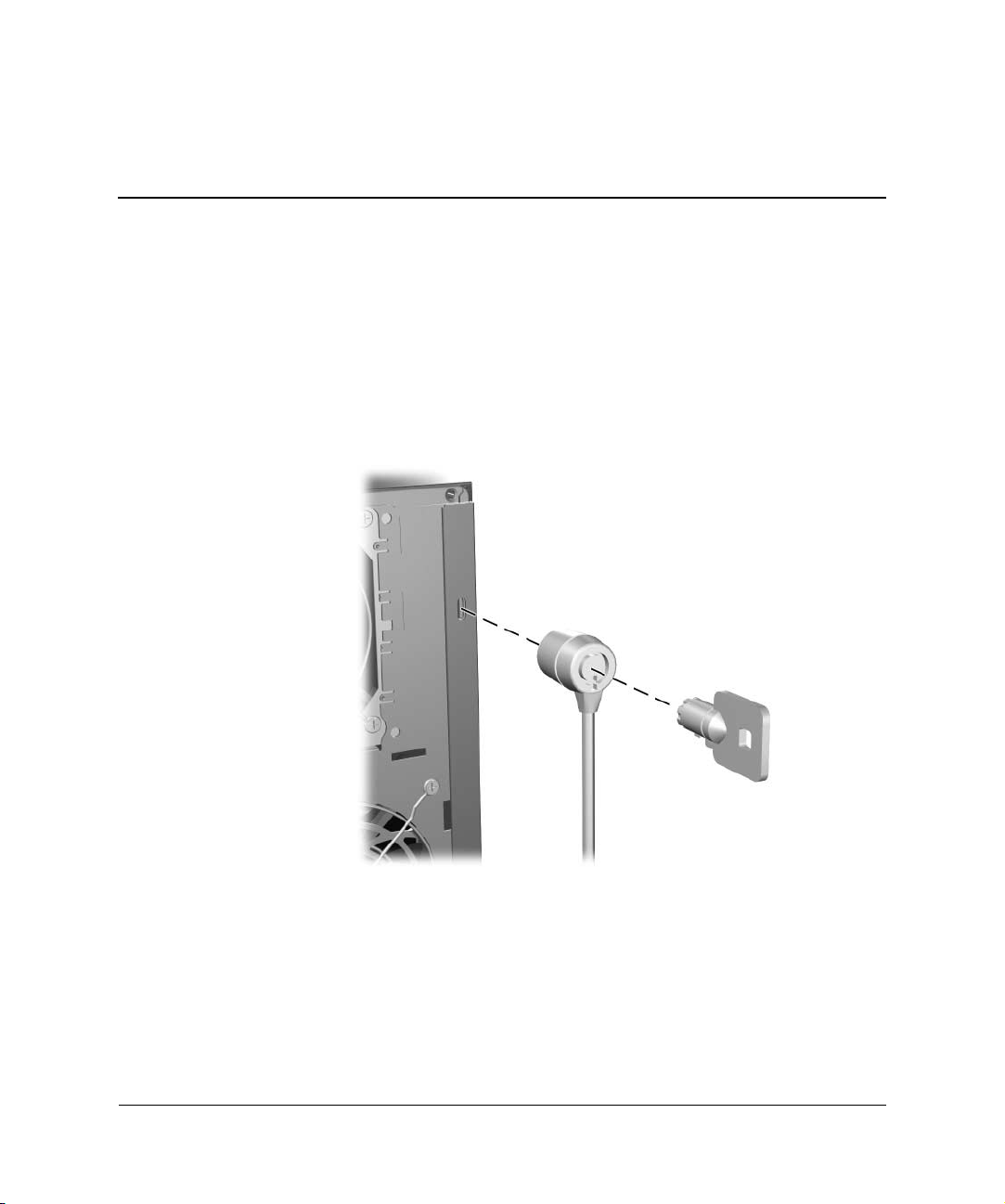
Kabellås
D
Sikkerhetsfunksjoner
Sikkerhetslåsene som vises nedenfor og på neste side, kan brukes til
å sikre datamaskinen.
Installere en kabellås
Maskinvareveiledning www.hp.com D–1
Page 48

Sikkerhetsfunksjoner
Hengelås
Installere en hengelås
D–2 www.hp.com Maskinvareveiledning
Page 49

Universell bøylelås for chassis
Uten sikkerhetskabel
1. Tre tastatur- og musekablene gjennom låsen.
Sikkerhetsfunksjoner
Maskinvareveiledning www.hp.com D–3
Page 50

Sikkerhetsfunksjoner
2. Skru fast låsen til chassiset med skruene som følger med.
3. Sett inn pluggen i låsen 1 og trykk på knappen 2 for å feste
låsen. Bruk nøkkelen som følger med, til å åpne låsen.
D–4 www.hp.com Maskinvareveiledning
Page 51

Med sikkerhetskabel
1. Fest sikkerhetskabelen ved å legge den i løkke rundt
en fastmontert gjenstand.
Sikkerhetsfunksjoner
2. Tre tastatur- og musekablene gjennom låsen.
Maskinvareveiledning www.hp.com D–5
Page 52

Sikkerhetsfunksjoner
3. Skru fast låsen til chassiset med skruene som følger med.
4. Sett inn den enden av sikkerhetskabelen som har plugg, inn
i låsen og trykk på knappen for å feste låsen. Bruk nøkkelen
som følger med, til å åpne låsen.
D–6 www.hp.com Maskinvareveiledning
Page 53

Portsikkerhetsbrakett
Portsikkerhetsbraketten kan brukes til å sikre tilgangen til kablene
som er koblet til datamaskinens bakpanel.
Installere portsikkerhetsbraketten
1. Fest underdelen av braketten til baksiden av datamaskinen.
a. Hekt tungene nederst på brakettens underdel inn i sporene
på baksiden av datamaskinen 1.
b. Sett tungene øverst på brakettens underdel inn i sporene
på baksiden av datamaskinen. Skyv inn 2 til brakettens
underdel smekker på plass.
Sikkerhetsfunksjoner
Maskinvareveiledning www.hp.com D–7
Page 54

Sikkerhetsfunksjoner
2. Fest alle nødvendige kabler til baksiden av datamaskinen.
3. Plasser utsiden av brakettens overdel slik at samtlige kabler
kommer inn i åpningene 1, og senk så innsiden slik at braketten
hektes på datamaskinen 2.
D–8 www.hp.com Maskinvareveiledning
Page 55

Installert portsikkerhetsbrakett
Sikkerhetsfunksjoner
Fjerne portsikkerhetsbraketten
OBS: Før du tar av tilgangspanelet på datamaskinen, må du kontrollere
Ä
at datamaskinen er slått av og at strømkabelen er koblet ut av strømuttaket.
1. Hvis du har låst Smart deksellås, må du bruke Computer Setup
til å låse opp låsen. Se i Desktop Management Guide på CDen
Documentation Library hvis du ønsker mer informasjon om
Smart deksellås.
Maskinvareveiledning www.hp.com D–9
Page 56

Sikkerhetsfunksjoner
2. Løsne skruen på baksiden av datamaskinen 1, skyv det øvre
tilgangspanelet mot baksiden av datamaskinen 2, og løft det av.
3. Løsne festespakene inne i datamaskinen 1 som fester overdelen
av braketten til datamaskinen, og fjern overdelen av braketten 2.
D–10 www.hp.com Maskinvareveiledning
Page 57

Sikkerhetsfunksjoner
4. Koble fra alle kabler på baksiden av datamaskinen.
5. Fjern underdelen av braketten.
Maskinvareveiledning www.hp.com D–11
Page 58

Elektrostatisk utladning
Utladning av statisk elektrisitet fra en finger eller annen leder kan
skade systemkort eller andre statisk sensitive enheter. Denne typen
skade kan redusere enhetens levetid.
Forhindre elektrostatiske skader
Du forhindrer elektrostatisk skade ved å ta følgende forholdsregler:
■ Unngå direkte kontakt ved å transportere og lagre produkter
i statisk sikre beholdere.
■ Hold de elektrostatisk sensitive delene i de respektive beholderne
til de ankommer de statikkfrie arbeidsstasjonene.
■ Plasser delene på en jordet overflate før du tar dem ut av beholderne.
■ Unngå å berøre poler, ledere og kretser.
■ Du må alltid være skikkelig jordet når du tar på statisk sensitive
komponenter eller montasjer.
E
Maskinvareveiledning www.hp.com E–1
Page 59

Elektrostatisk utladning
Jordingsmetoder
Det finnes flere måter å skaffe jording på. Bruk én eller flere av
følgende metoder når du håndterer eller installerer elektrostatisk
sensitive deler:
■ Bruk en håndleddsstropp som er koblet til et jordet datamaskinchassis
med jordingsledning. Håndleddsstropper er fleksible stropper med
minimum 1 Mohm +/–10 prosent motstand i jordingsledningene.
For å gi ordentlig jording, må du ha stroppen tett på huden.
■ Bruk hælstropper, tåstropper eller skostropper ved stående
arbeidsstasjoner. Bruk stropper på begge føtter når du står
på ledende gulv eller gulvmatter for statisk oppløsning.
■ Bruk ledende felttjenesteverktøy.
■ Bruk et bærbart felttjenestesett med sammenbrettbar arbeidsmatte
som hindrer statisk elektrisitet.
Hvis du ikke har det anbefalte utstyret for riktig jording, kan du
ta kontakt med en autorisert HP-serviceleverandør.
For å få mer informasjon om statisk elektrisitet kan du ta kontakt med
✎
en autorisert HP-forhandler eller -serviceleverandør.
E–2 www.hp.com Maskinvareveiledning
Page 60

Rutinemessig stell av datamaskinen
og forberedelse for forsendelse
Rutinemessig stell av datamaskinen
Følg disse anbefalingene for å stelle datamaskinen og skjermen:
■ Plasser datamaskinen på et solid og slett underlag. La det være
omtrent 7,5 cm (3 tommer) klaring bak systemenheten og over
skjermen for tilstrekkelig lufting.
■ Ikke bruk datamaskinen med dekslet eller sidepanelet fjernet.
■ Luftstrømmen inn i datamaskinen må ikke begrenses ved
at luftinntaket blokkeres. Plasser ikke tastaturet med føttene
slått ut helt inntil bordmaskinen, fordi også dette kan hindre
luftstrømmen.
■ Hold datamaskinen unna for høy fuktighet, direkte sollys og
ekstreme temperaturer. Hvis du vil ha mer informasjon om
anbefalte temperaturer og fuktighetsnivå for datamaskinen,
kan du lese Tillegg A, “Spesifikasjoner” i denne håndboken.
F
■ Hold væsker borte fra datamaskinen og tastaturet.
■ Ikke dekk til ventilasjonsåpningene på skjermen med noen
type materiale.
■ Slå av datamaskinen før du gjør ett av følgende:
❏ Tørk av datamaskinen utenpå med en myk, fuktig klut etter
behov. Bruk av rengjøringsprodukter kan misfarge eller
ødelegge overflaten.
❏ Fra tid til annen bør du rengjøre lufteventilene foran og bak
på datamaskinen. Støv og annet rusk kan sperre ventilene
og begrense luftstrømmen.
Maskinvareveiledning www.hp.com F–1
Page 61

Rutinemessig stell av datamaskinen og forberedelse for forsendelse
Forholdsregler for den optiske stasjonen
Sørg for at du overholder følgende retningslinjer når du bruker eller
rengjør den optiske stasjonen.
Drift
■ Ikke flytt stasjonen når den er i bruk. Dette kan føre til funksjonsfeil
under lesing.
■ Unngå å utsette stasjonen for plutselige temperaturendringer,
da det kan dannes kondens inne i enheten. Hvis temperaturen
plutselig endres mens stasjonen er på, må du vente minst én time
før du slår av strømmen. Hvis du bruker enheten umiddelbart,
kan det føre til funksjonsfeil under lesing.
■ Unngå å plassere stasjonen på et sted hvor den kan bli utsatt for
høy fuktighet, ekstreme temperaturer, mekaniske vibrasjoner eller
direkte sollys.
Rengjøring
■ Rengjør panelet og kontrollene med en myk, tørr klut eller
en myk klut som er lett fuktet med en mild rengjøringsvæske.
Ikke spray rengjøringsvæsker direkte på enheten.
■ Unngå å bruke noen former for løsningsmiddel, for eksempel
alkohol eller benzen, som kan skade overflaten.
Sikkerhet
Hvis du mister en gjenstand eller søler en væske oppi stasjonen, må
du umiddelbart koble fra datamaskinen og få den kontrollert av en
autorisert HP-serviceleverandør.
F–2 www.hp.com Maskinvareveiledning
Page 62

Rutinemessig stell av datamaskinen og forberedelse for forsendelse
Forberedelse for forsendelse
Følg disse anbefalingene når du forbereder datamaskinen for
forsendelse:
1. Ta sikkerhetskopi av filene på harddisken til PD-plater, kassettbånd,
CDer eller disketter. Sørg for at sikkerhetskopimediet ikke utsettes
for elektriske eller magnetiske impulser under lagring eller flytting.
Harddisken låses automatisk når strømmen til systemet blir slått av.
✎
2. Ta ut og lagre programdisketter fra diskettstasjonene.
3. Sett inn en tom diskett i diskettstasjonen for å beskytte stasjonen
underveis. Ikke bruk en diskett du kan få bruk for senere.
4. Slå av datamaskinen og eventuelle eksterne enheter.
5. Trekk ut strømkabelen fra kontakten og deretter fra datamaskinen.
6. Koble fra systemkomponentene og de eksterne enhetene fra
de respektive strømkildene, og deretter fra datamaskinen.
Pass på at alle kort sitter ordentlig på plass og er sikret i kortposisjonene
✎
før du sender datamaskinen.
7. Pakk systemkomponentene og de eksterne enhetene
i originalkartongene eller i tilsvarende emballasje med
tilstrekkelig innpakningsmateriale til å beskytte dem.
Tillegg A, “Spesifikasjoner” i denne håndboken angir omgivelser som
✎
maskinen ikke må brukes i.
Maskinvareveiledning www.hp.com F–3
Page 63
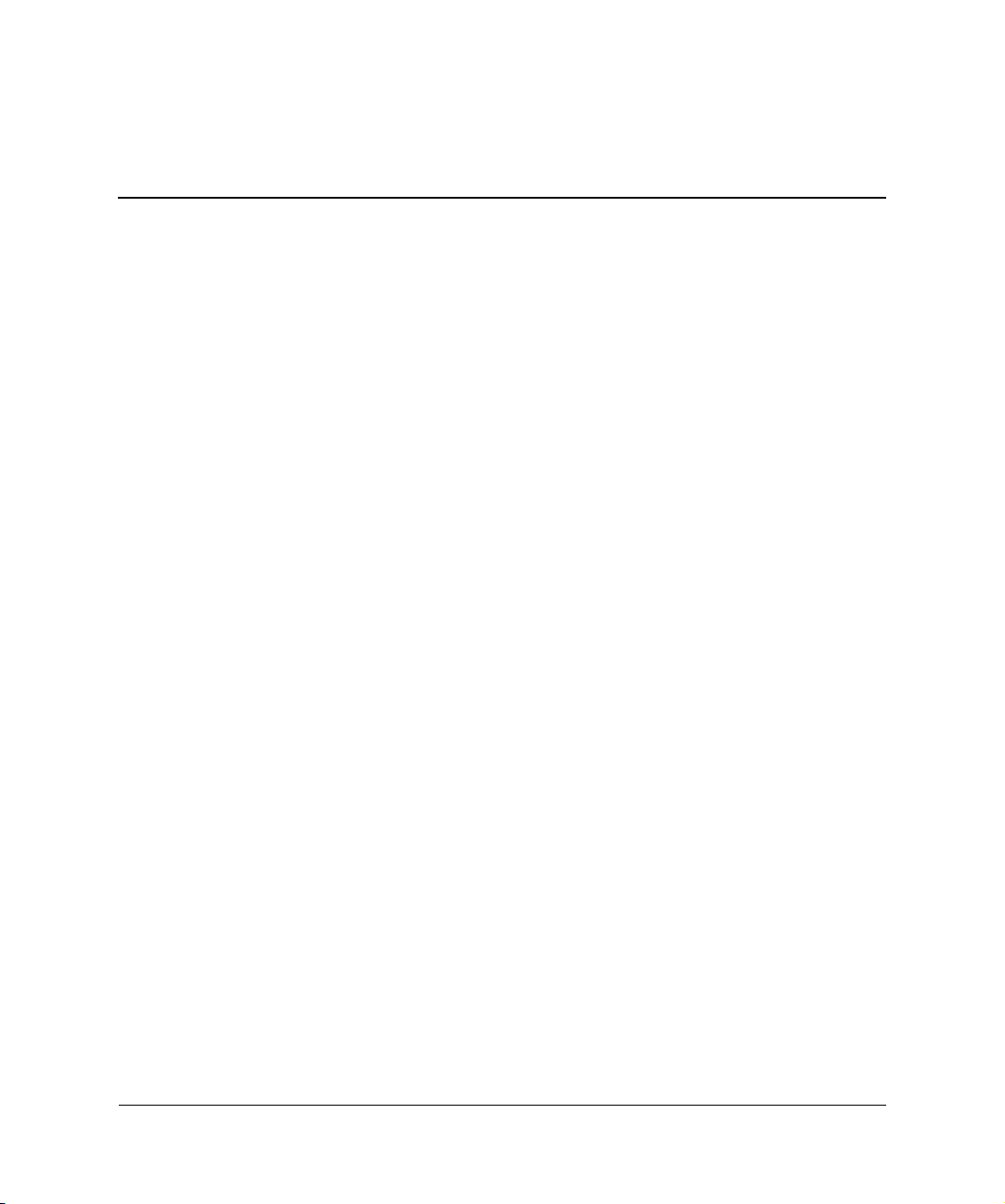
Register
A
Alt-taster 1–4, 1–5
C
CD-R/RW-stasjon
finne frem til 2–16
installere 2–15
CD-ROM-stasjon
finne frem til 2–16
installere 2–15
CTRL-taster 1–4, 1–5
D
datamaskin
forberedelse for forsendelse F–3
rutinemessig stell F–1
sikkerhetslås D–1
spesifikasjoner A–1
diskettstasjon
aktivitetslampe 1–2
finne frem til 2–16
installere 2–15
utløserknapp 1–2
Dual Inline Memory
Modules (DIMMer)
installere 2–13, 2–14
DVD-R/RW-stasjon
finne frem til 2–16
installere 2–15
DVD-ROM-stasjon
finne frem til 2–16
installere 2–15
E
Easy Access-knapper 1–5
elektrostatisk utladning
2–1, E–1
F
FailSafe-nøkkel 2–2
frontpanel
sette tilbake 2–7
ta ut 2–6
funksjonstaster 1–4, 1–5
G
gjenopprette programvare 2–23
H
harddiskstasjon
aktivitetslampe 1–2
finne frem til 2–16
installere 2–15
retningslinjer for installering B–1
hodetelefonkontakt 1–2
I
installere utvidelseskort 2–23
installering
minne 2–10
stasjoner 2–17, 2–19
utvidelseskort 2–23
K
komponenter
bakpanel 1–3
frontpanel 1–2
Maskinvareveiledning www.hp.com Register–1
Page 64

Register
komponenter på bakpanelet 1–3
komponenter på frontpanelet
1–2
M
mikrofonkontakt 1–2
minne
identifisere 2–14
installere 2–10
mus
kontakt 1–3
O
optiske stasjoner
aktivitetslampe 1–2
ATA B–2
definert 2–16
finne frem til 2–16
installere 2–19
ta ut 2–17
utløserknapp 1–2
P
piltastene 1–4, 1–5
plassering
av serienummeret
programvaretasten
1–7
1–4, 1–5
R
redigeringstaster 1–4, 1–5
S
selvlåsende stasjonsbrakett 2–19
sikkerhetskopiere filer
sikkerhetslåsfunksjoner
skifte batteri
C–1
2–15, 2–23
D–1
Smart deksel
FailSafe-nøkkel 2–2
ta ut 2–3
Smart deksel-
lås 2–2
spesifikasjoner A–1
stasjonsposisjoner
statuslamper
strøm
kabel 2–4, 2–9
knapp 1–2
lampe 1–2
2–16
1–4, 1–5
T
ta ut
datamaskinens tilgangspanel 2–4
frontpanel 2–6
Smart-deksellås 2–3
stasjoner 2–17
utvidelseskort 2–23
tastatur
port 1–3
tastene på talltastaturet 1–4, 1–5
tilgangspanel
sette tilbake 2–8
ta ut 2–5
U
USB 1–2
utvidelsesspor
2–24
W
Windows logo-tast 1–6
Windows logo-taster
1–4, 1–5
Register–2 www.hp.com Maskinvareveiledning
